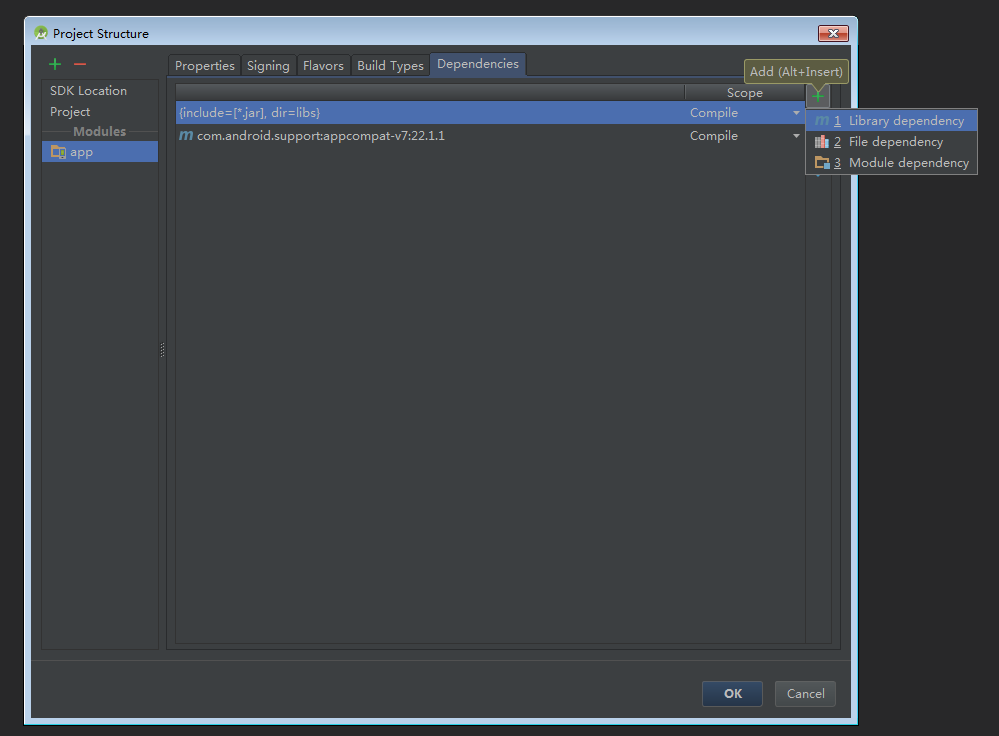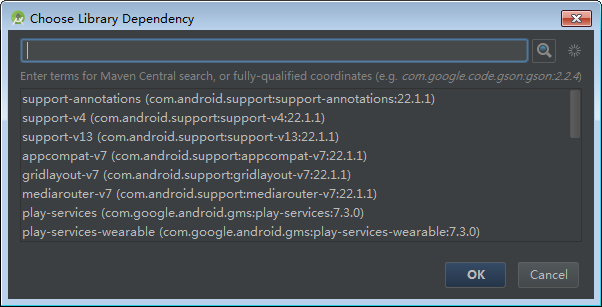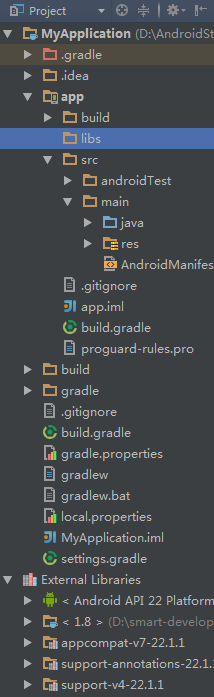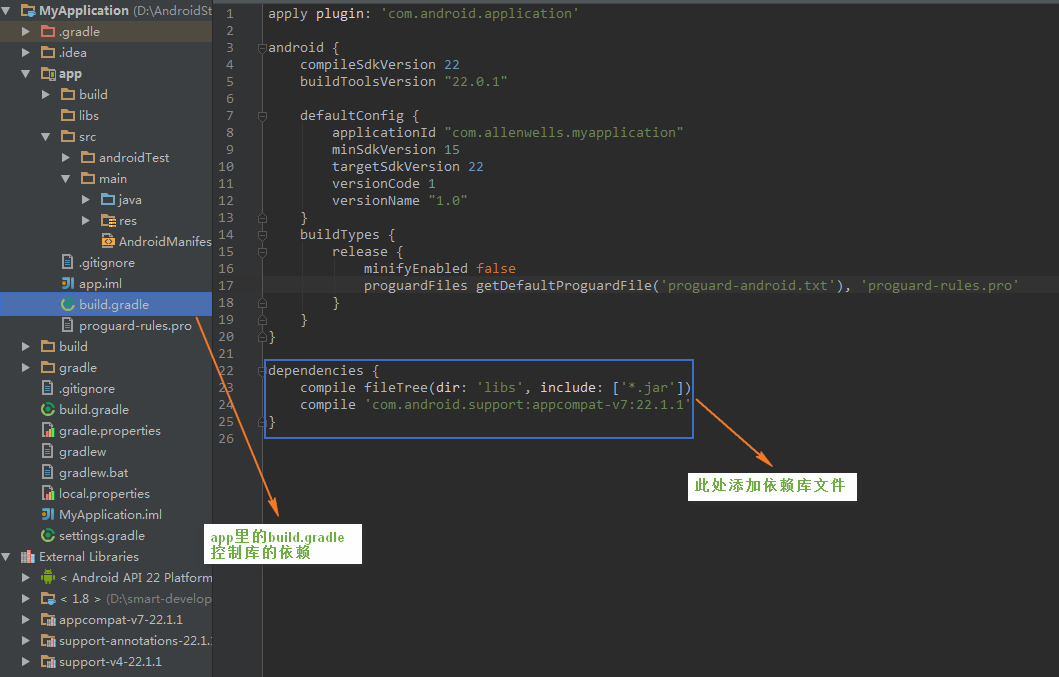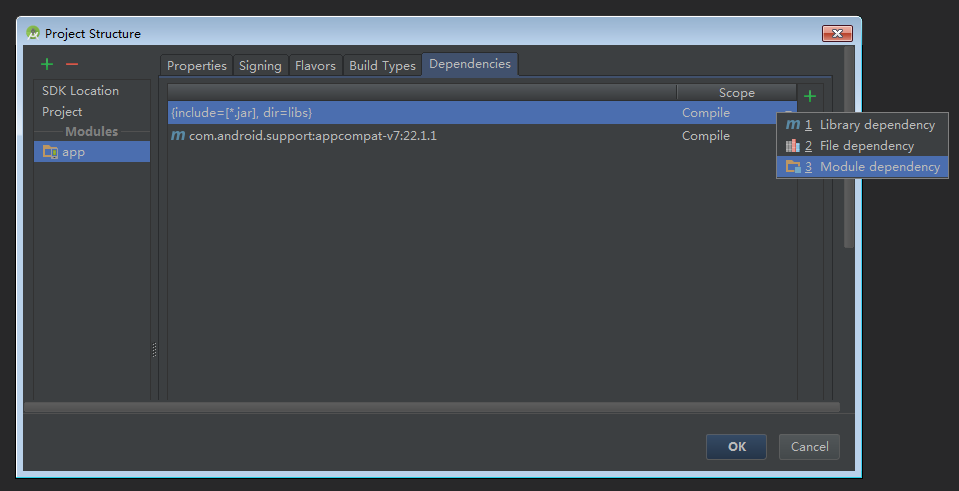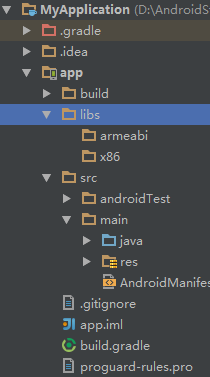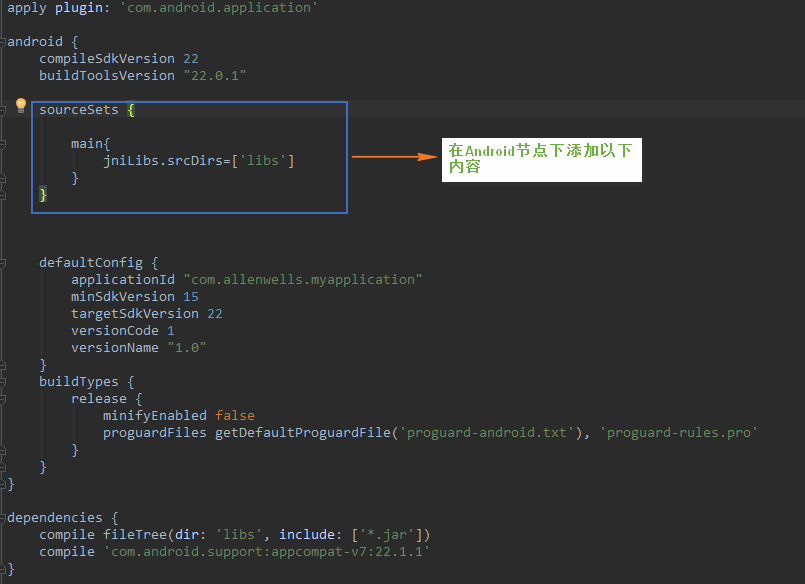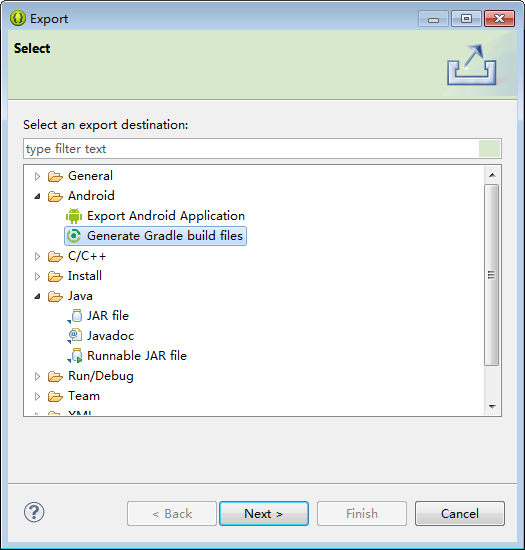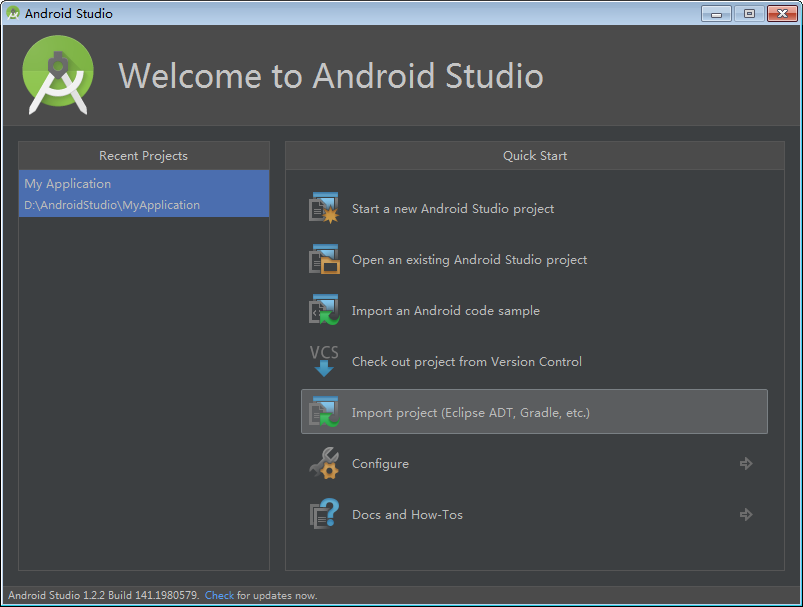【Android Studio探索之路系列】之六:Android Studio新增依賴
阿新 • • 發佈:2019-02-03
【Android Studio探索之路系列】章節列表
本文主要講解如何在Android Studio中新增JAR包、Module和SO庫。
一 JAR包的依賴配置
首先使用快捷鍵Ctrl+Alt+Shift+S開啟當前專案的配置,如下圖所示:
1.1 直接搜尋法
點選 +->Library dependency,如下圖所示搜尋選擇需要新增的庫。
1.2 libs新增法
將庫檔案直接複製到libs目錄下,如果沒有可以新建一個,如下圖所示:
注意:Eclipse匯入的工程libs目錄在根目錄下。
1.3 gradle新增法
我們同樣也可以直接在模組裡的build.gradle配置庫的依賴,如下圖所示:
二 Module的依賴配置
新增工程依賴的Module,如下圖所示:
三 SO庫的依賴配置
按照CPU型別建立相應目錄,放入SO庫,再將該目錄複製到libs目錄下,如下圖所示:
然後在Module中的build.gradle新增以下內容,如下圖所示:
SO庫連結成功後,src/main目錄下回生成一個jniLibs資料夾。
以上就是依賴庫的匯入方法,鑑於以前的專案都是基於Eclipse開發的,這裡也順帶講一下如何將Eclipse專案遷移到Android Studio上來。
從Eclipse匯出
如下圖所示:
- 將你的ADT外掛版本升級到22.0以上。
- 在Eclipse中,選擇File–>Export。
- 在彈出的匯出視窗中,開啟Android的資料夾,選擇“Generate Gradle Build Files”。
- 選中你想要匯入到Android Studio中的專案,點選finish。
匯出的專案將會和原來的專案在同一目錄,覆蓋原來的同時,會新增一個叫build.gradle的檔案,匯入Android Studio時將首先讀取這個檔案。
匯入到Android Studio
如下圖所示:
- 在Android Studio 中,首先關掉你當前的開啟的專案。
- 在歡迎介面,點選Import Project(注:也是可以直接在選單選擇Import project的)
- 選中你在Eclipse中匯出的專案,展開目錄,點選build.gradle檔案,然後OK
- 在之後的彈出對話方塊中,會要求你選擇Gradle的配置,選中Use gradle wrapper.(注:也可以自定義你本機裝的Gradle)
如果沒有Grade build檔案,也是可以將普通的安卓專案匯入到Android Studio中,它會用現有的Ant build.但為了更好地使用之後的功能和充分使用構建變數,還是強烈地建議先從ADT外掛中生成Gradle檔案再匯入Android Studio。